Partneri technikai támogatás felhőbeli vagy helyszíni termékekhez
Megfelelő szerepkörök: globális rendszergazda | Microsoft AI Cloud Partner Program partneradminisztrátor | Rendszergazda ügynök
Feljegyzés
A Microsoft Partner Network neve mostantól Microsoft AI Cloud Partner Program.
Áttekintés
Ez a cikk a Partnerközpont partnerei számára elérhető technikai támogatási és konzultációs előnyöket ismerteti. Az előnyök a megvásárolt juttatási ajánlattól függően változóak.
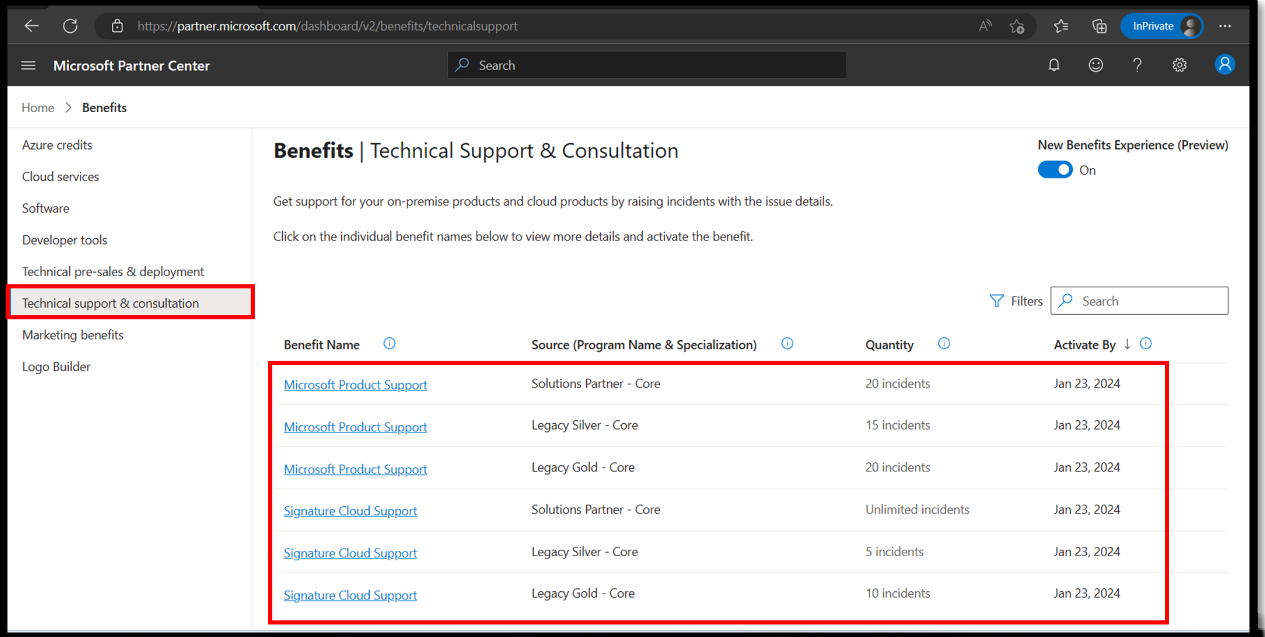
Ez a cikk a Microsoft AI Cloud Partner Program tagjai számára készült, akiknek tudniuk kell, hogyan:
- A technikai előnyök aktiválása.
- Tekintse meg a hozzáférési azonosítójukat és a szerződésazonosítójukat.
- Ismerje meg, hogy mely termékek és verziók támogatottak a technikai előnyök közül.
- Indítsa el a technikai támogatási incidens/jegy létrehozásának folyamatát a Microsoft AI Cloud Partner Program előnyeivel.
Ez a cikk a következő kérdésekre vonatkozik:
- A technikai támogatási előnyöket aktiválni kívánó globális rendszergazdák vagy a Microsoft AI Cloud Partner Program partner rendszergazdái.
- Bárki, aki Microsoft AI Cloud Partner Programhoz társított felhasználói fiókkal rendelkezik, aki az aktiválás után meg szeretné tekinteni a hozzáférési azonosítót és a szerződésazonosítót.
- Rendszergazda olyan ügynököket, akiknek támogatást kell létrehozniuk egy ügyfél nevében a felhőtermékekhez.
- Bárki, aki Rendelkezik Microsoft Entra-azonosító fiókkal vagy Microsoft Services-szerződéssel (MSA), aki helyszíni támogatási kéréseket szeretne létrehozni egy ügyfél vagy a saját szervezete nevében.
Műszaki támogatási jogosultság és támogatott termékek
A technikai támogatás hibaelhárítást biztosít egy adott problémához, hibaüzenethez vagy olyan funkciókhoz, amelyek nem a várt módon működnek.
Az aláírási felhőtámogatás csak a felhőtermékekhez nyújt technikai támogatást a partnereknek. Jelentkezzen be a Partnerközpontba az Rendszergazda ügynök szerepkörrel, és válassza az Ügyfelek és szolgáltatáskezelés lehetőséget a kérés létrehozásához.
A Microsoft terméktámogatása csak a legújabb helyszíni termékverziókhoz nyújt technikai támogatást a partnereknek. A Services Hub használata helyszíni terméktámogatáshoz.
A helyszíni, az Azure- vagy a Dynamics-termékeknek támogatási csomagra van szükségük (az előnyöket aktiválni kell a hozzáférés-azonosító és a szerződésazonosító juttatásonkénti lekéréséhez), és a támogatási incidensek számának korlátja van. Az egyetlen termék, amely nem igényel támogatási csomagot, a Microsoft 365-termékek, mivel nem használják a Signature Cloud-támogatást. A partnereknek nem kell aktiválnia az előnyöket, és nem kell hozzáférési azonosítót és szerződésazonosítót használniuk.
Feljegyzés
A technikai támogatási előnyöket a használatuk előtt aktiválni kell.
A Microsoft AI Cloud Partner Program tagságának részeként a partnerek az alábbi technikai támogatásra jogosultak:
| Technikai támogatás | Megoldásszolgáltatói partneri minősítés | Partnerindítási előnyök | A partner sikerének alapvető előnyei | Partner sikerének bővített előnyei | Action Pack | Örökölt ezüst | Örökölt arany |
|---|---|---|---|---|---|---|---|
| Aláírási felhőtámogatás (csak felhőtermékek esetén*) | Korlátlan | - | 2 incidens | 5 incidens | - | Felhőkompetenciák: Korlátlan Egyéb kompetenciák: 5 incidens |
Felhőkompetenciák: Korlátlan Egyéb kompetenciák: 10 incidens |
| Microsoft-terméktámogatás (csak a legutóbbi helyszíni termékek esetében) | 20 incidens | - | - | - | 10 incidens | 15 incidens | 20 incidens |
*A Microsoft 365-termékek nem használják a Signature Cloud támogatását. A partnereknek nem kell aktiválni az előnyöket, és nem kell hozzáférési azonosítót és szerződésazonosítót használniuk.
A Microsoft AI Cloud Partner Program előnyeinek útmutatója az összes előnyről.
Előnyök aktiválása használat előtt
A technikai előnyök aktiválásához globális rendszergazdai vagy Microsoft AI-felhőpartnerprogram-partneri Rendszergazda biztonsági szerepkörökre lesz szüksége. Az aktiválás után minden felhasználói fiók megtekintheti a hozzáférési azonosítót és a szerződés azonosítóját.
Minden felhasználó közös hozzáférés-azonosítóval és szerződésazonosítóval rendelkezik, amellyel felhasználói fiókját a megfelelő támogatási portálon lévő juttatáshoz (támogatási csomaghoz) csatlakoztathatja.
Technikai támogatási előnyök megtekintése és aktiválása
A technikai támogatási előnyök megtekintéséhez vagy aktiválásához kövesse az alábbi lépéseket:
Jelentkezzen be a Partnerközpontba a társított fiókkal, és válassza az Előnyök lehetőséget.
Feljegyzés
A Microsoft AI Cloud Partner Programhoz társított fiókkal kell rendelkeznie.
Válassza ki a technikai támogatás és a konzultáció előnyeit. A Technikai támogatás > konzultáció előnyei oldalon a szervezet aktív tagsági ajánlatai jelennek meg.
Feljegyzés
Ha nem rendelkezik aktív tagsági ajánlatokkal, megjelenik az üzenet , amely úgy néz ki, hogy még nem rendelkezik semmilyen előnnyel.
Ha a vállalata aktív tagsági ajánlatokkal rendelkezik, de nem látja őket, akkor nem a megfelelő fiókkal jelentkezett be.
A fiók ellenőrzéséhez válassza a lap jobb felső sarkában található Fiók ikont, és válassza a Bejelentkezés másik fiókkal (ha szükséges).
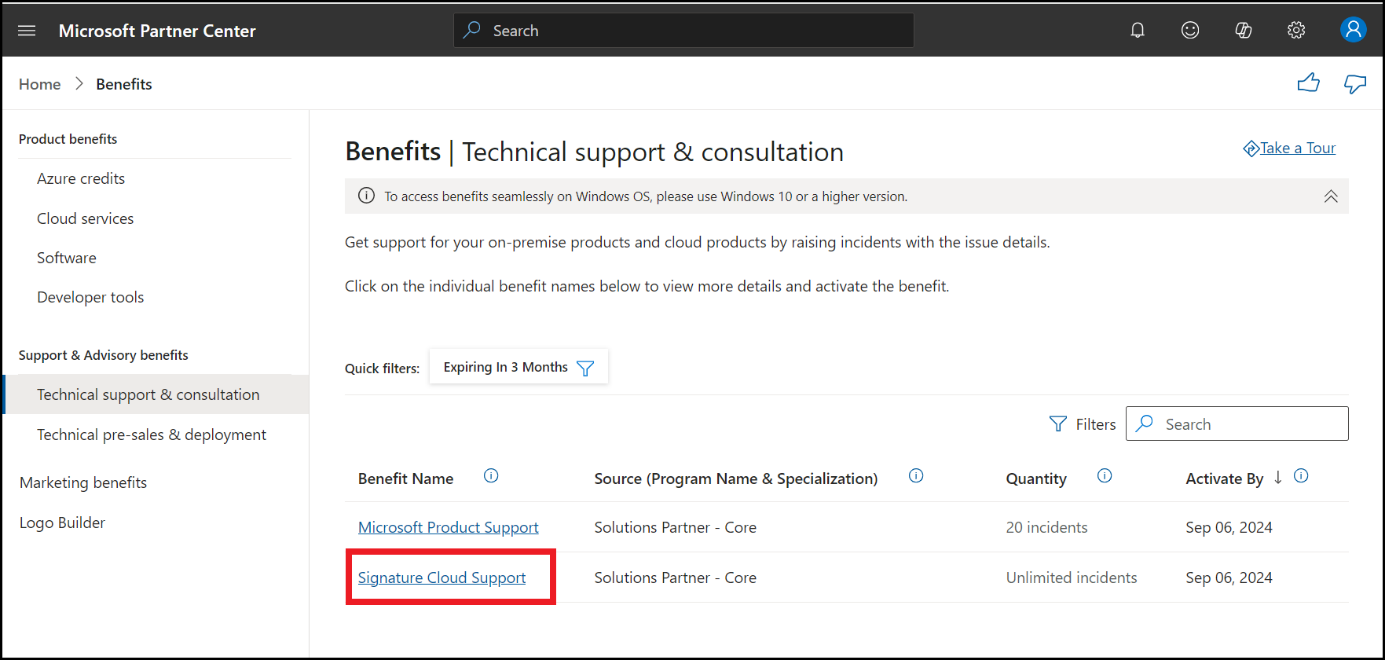
Az előny aktiválásához válassza az Előny aktiválása szakasz varázslópanelén található Juttatás neve hivatkozást, majd válassza az Aktiválás gombot.
Ha az Aktiválás gomb halványan jelenik meg, a fiókja nem rendelkezik globális rendszergazdai vagy Microsoft AI Cloud Partner Program-partneri rendszergazdai biztonsági szerepkörrel.
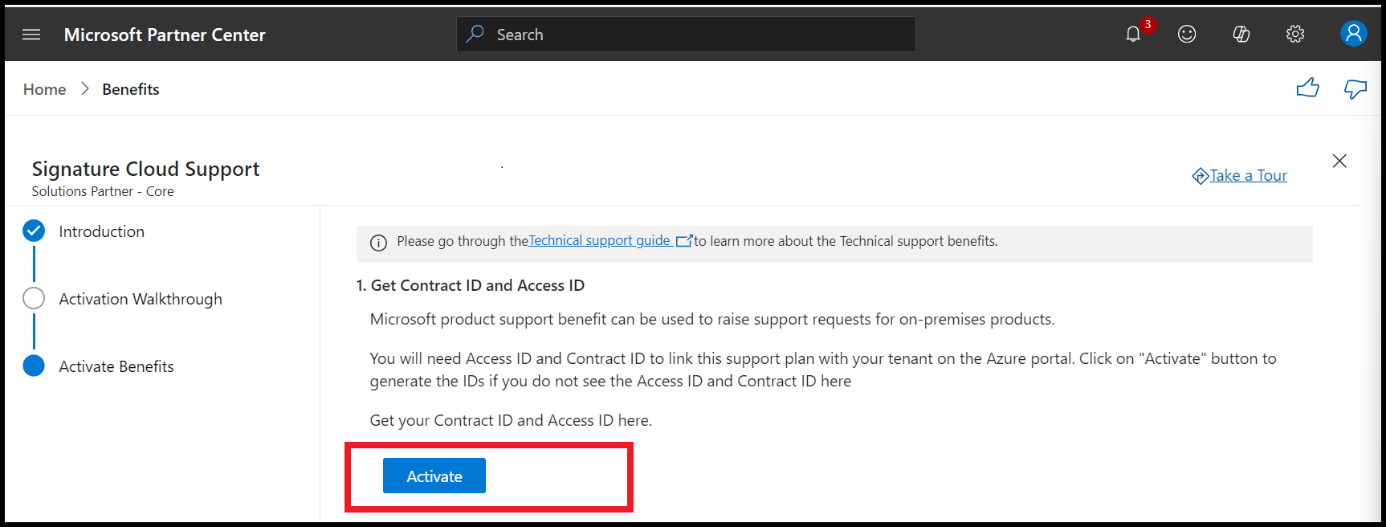
Ha olyan felhasználót szeretne keresni, aki rendelkezik az előnyök aktiválásához szükséges engedélyekkel, lépjen a Felhasználókezelés elemre, és szűrjön globális rendszergazda vagy a Microsoft AI Cloud Partner Program partneri rendszergazdája által.
A sikeres aktiválás után a hozzáférési azonosító és a szerződésazonosító minden felhasználó számára megjelenik.
Feljegyzés
Amikor egy felhasználó először fér hozzá a technikai előnyhöz a felhasználói fiókjával, ugyanazt a hozzáférési azonosítót és szerződésazonosítót fogja megadni. A felhasználónak nem kell újból előnyöket hozzáadnia, kivéve, ha új hozzáférési azonosítót és szerződésazonosítót kap az előnyök megújításakor. Ha tehát aláírási felhőtámogatást használ, és megadja a Dynamics Portal hozzáférési azonosítóját és szerződésazonosítóját, akkor nem kell újból megadnia őket az Azonos fiókkal rendelkező Azure Portalon.
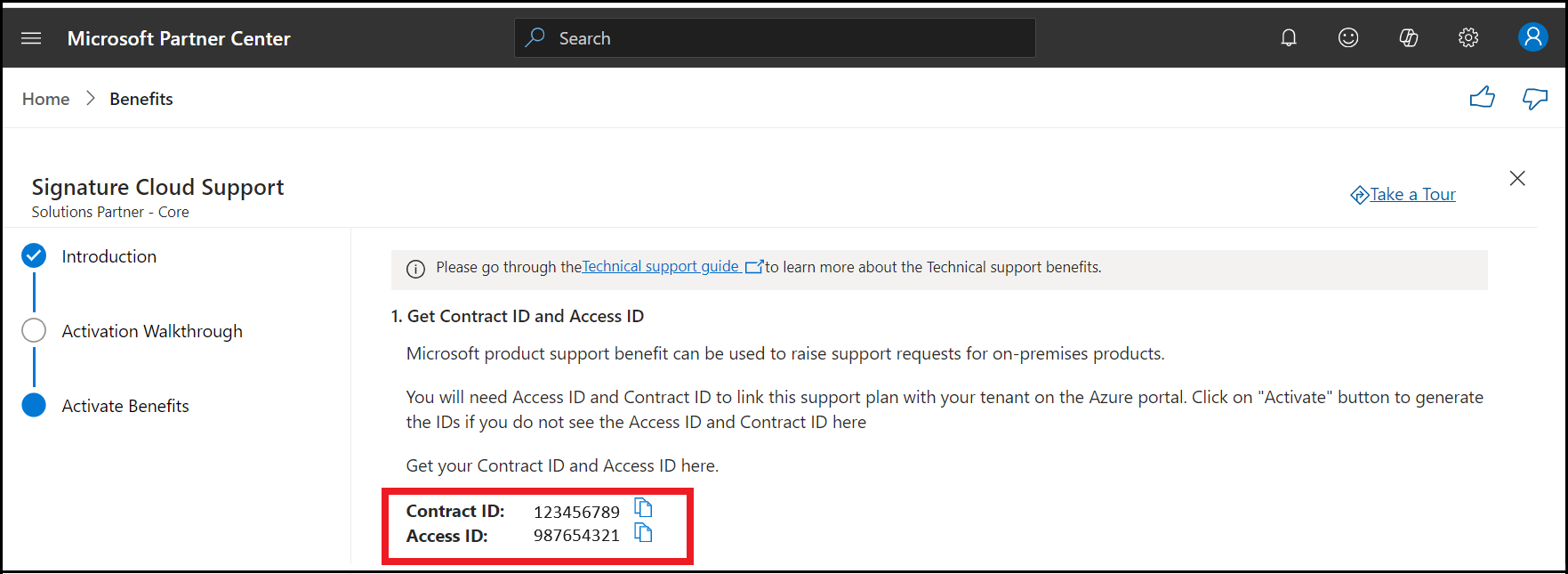
Aláírási felhőtámogatás (partnerfelhő-támogatás)
Az Aláírási felhőtámogatás (partnerfelhő-támogatás) előny segíthet a megoldáspartnerek kijelölésében, a partner sikerességében, a kiterjesztett és az örökölt Gold vagy Silver kompetenciapartnerekben a felhőtermékek technikai támogatási kéréseivel. Ez az előny nem vonatkozik a helyszíni termékekre.
Feljegyzés
Az Action Pack-partnerek nem jogosultak az aláírási felhőtámogatásra, ezért felhőalapú terméktámogatást kell vásárolniuk.
Az Azure, a Dynamics 365 és más felhőtermékek előnyének első használatakor szüksége lesz a hozzáférési azonosítóra és a szerződésazonosítóra (kivétel a Microsoft 365). Az előnyök a felhasználói fiókhoz lesznek társítva, amíg el nem járnak, vagy nem maradnak további támogatási incidensek.
A Microsoft 365-termékek nem használják a Signature Cloud-támogatást. A partnereknek nem kell aktiválni az előnyöket, és nem kell hozzáférési azonosítót és szerződésazonosítót használniuk.
Tipp.
Ha egy korlátozott támogatási csomag lejár, vagy nem maradnak támogatási incidensek, nem lesz elérhető a kiválasztáshoz.
Dynamics-termékek
Dynamics power platform termékekhez
Válassza a Súgó + Új támogatási kérelem támogatása>lehetőséget. Ha elérhető a Signature Cloud Support (partnerfelhő-támogatás) juttatás, válassza ki a támogatási csomagot.
A támogatási kérelem létrehozása során hozzáadhat hozzáférési azonosítót és szerződésazonosítót.
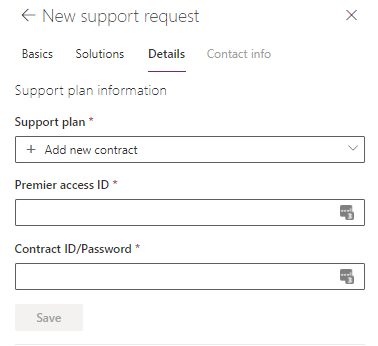
Fontos
Csak érvényes támogatási csomagok jelennek meg. Ha egy korábban hozzáadott támogatási csomag nem jelenik meg, az előny lejárt, vagy nem maradnak támogatási incidensek. További információ: Súgó és támogatás kérése a Power Platformban.
Dynamics Finance és Operations termékekhez
A Signature Cloud támogatási partner felhőtámogatási juttatása elérhető. A beszerzéséhez válassza ki a támogatási csomagot.
Az Access-azonosító és a szerződésazonosító használatával felvehető a támogatási csomagok>kezelése szerződés hozzáadása lehetőséget választva

Adja meg a hozzáférési azonosítót és a jelszót/ szerződésazonosítót.
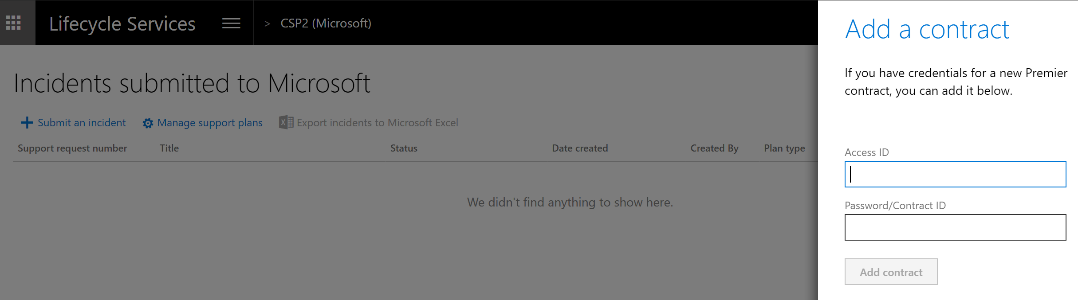
Válassza a Támogatási csempét, válassza az Elküldött a Microsoft lapra, majd az Incidens elküldése gombot.
Fontos
Csak érvényes támogatási csomagok jelennek meg. Ha egy korábban hozzáadott támogatási csomag nem jelenik meg, az előny lejárt, vagy nem maradnak támogatási incidensek.
További információ: Támogatási szolgáltatások kezelése pénzügyi és üzemeltetési alkalmazásokhoz
Azure
Az Azure-ban a jelenlegi felhasználói élmény Felhőszolgáltató (CSP) és nem CSP-partnerek esetében eltérő.
Azure CSP-partnerek
Azure-kérések létrehozásakor támogatási szerződés hozzáadása nélkül használhatja a Felhőszolgáltató támogatási csomagot.
Fontos
A Felhőszolgáltató támogatási terv 2024. július 1-jétől megszűnik.
Az Rendszergazda ügynöki szerepkörrel rendelkező felhasználók a bal oldali navigációs menüBEN a CSP alatt választhatják ki az Ügyfelek elemet, a Szolgáltatáskezelés lehetőséget, majd az Új kérés lehetőséget.
Miután kiválasztotta a megfelelő számítási feladatot, hozzáférhet a portálhoz az adott számítási feladathoz. A kérés első alkalommal fiókonként (nem portálonként) adja hozzá a támogatási szerződést.
Azure nem CSP-partnereknek
Az Azure-hoz
A többi felhőportáltól eltérően nem vehet fel támogatási csomagot a támogatási kérelem létrehozása munkafolyamat részeként.
Támogatási csomag hozzáadásához válassza a Súgó + Támogatási>csomagok>hivatkozás támogatási előnyei lehetőséget.
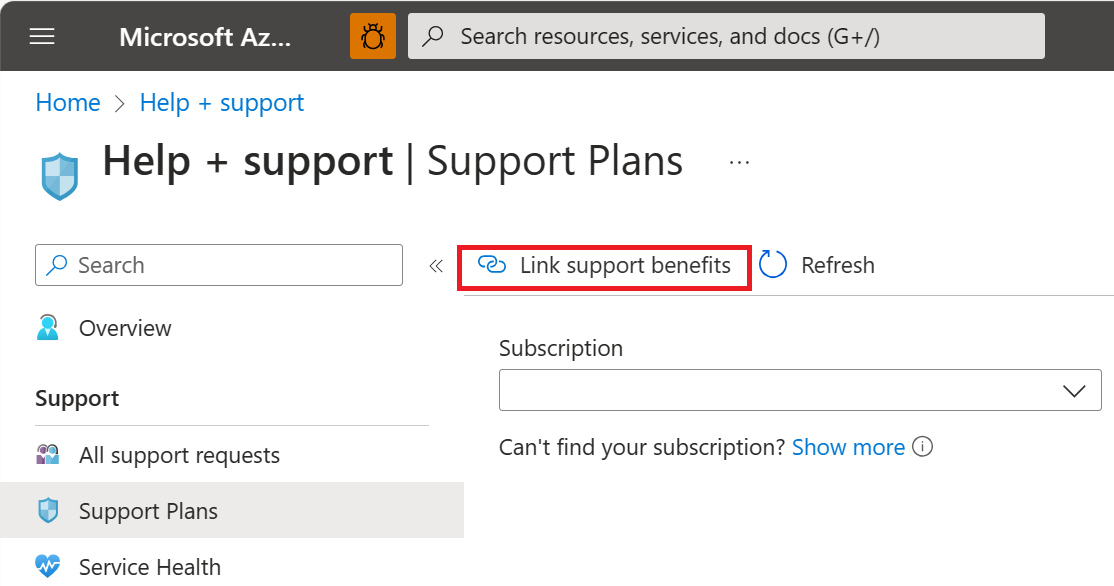
Adja meg a hozzáférési azonosítót és a szerződésazonosítót, ha aláírási felhőtámogatást szeretne hozzáadni a támogatási csomagok listájához.
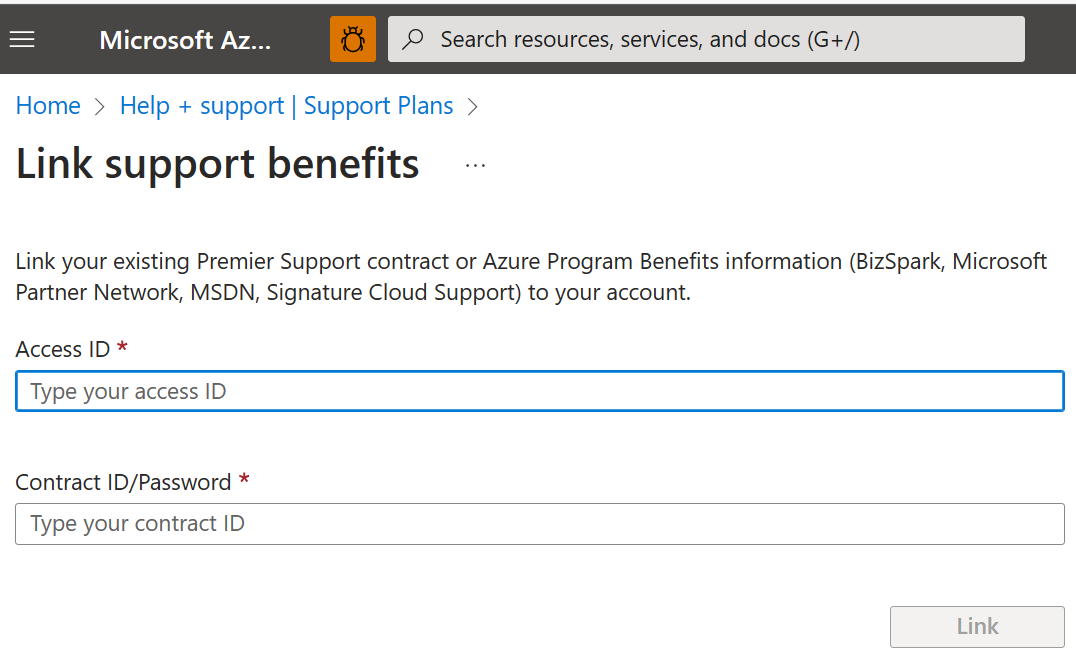
Válassza a Súgó + Támogatás>Támogatási kérés> létrehozása lehetőséget, válassza ki a probléma típusát: Technikai. A Signature Cloud támogatási juttatás később támogatási csomagként választható ki.
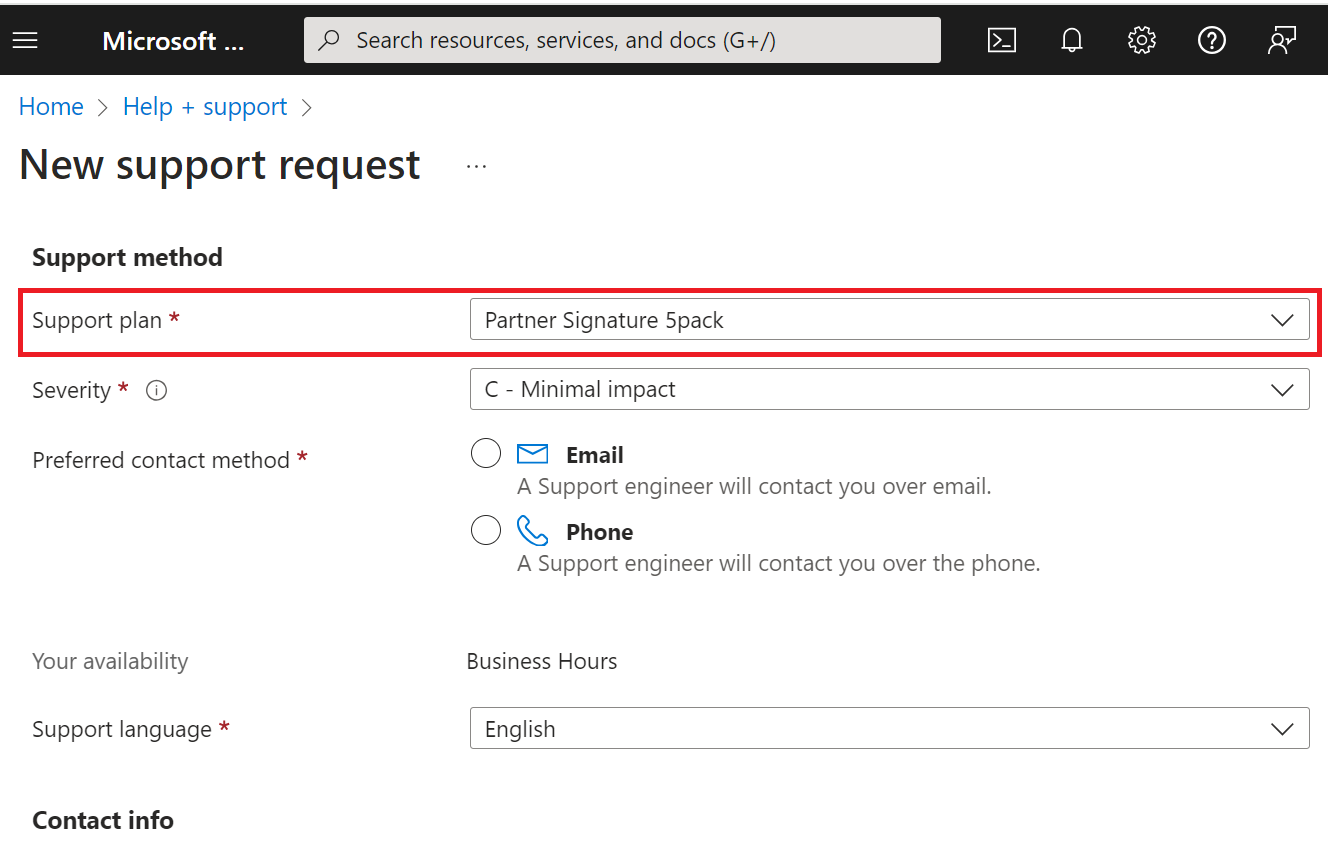
Csak érvényes támogatási csomagok jelennek meg. Ha egy korábban hozzáadott támogatási csomag nem jelenik meg, az az alábbi okok valamelyike lehet:
- Az előny lejárt.
- Nem maradnak támogatási incidensek.
- Olyan terméktámogatási incidenseket használ, amelyek nem érvényesek az Azure-ra.
Ha premier szintű partnerek (PSfP) vagy speciális támogatási partnerek (ASfP) vannak társítva a fiókjához, előfordulhat, hogy nem tudja kiválasztani a Partner aláírása támogatási csomagot. A kerülő megoldás egy másik fiók használata a partneri aláírás támogatási csomagjának használatához.
További információkért tekintse meg az Azure Támogatási kérés létrehozása című témakört.
Az Azure Portal-hiba hozzáférési azonosítója már társítva van egy fiókhoz
A következő hibaüzenet jelenhet meg: "Ez a hozzáférési azonosító már társítva van egy fiókhoz. Új hozzáférési azonosító beszerzéséhez forduljon a Technical Account Managerhez." Ez a hibaüzenet érvénytelen a partnerprogram előnyeinél, ezért figyelmen kívül kell hagyni.
Tekintse meg a következő forgatókönyveket:
- A támogatási szerződést csak egyszer kell összekapcsolnia egy fiókkal. Ha már felvette ugyanahhoz a fiókhoz a helyszíni támogatási szerződést, nem kell újból hozzáadnia. Így kihagyhatja a Link támogatási előnyeit az Azure-ban. Ha a Link támogatási előnyeit akkor próbálja használni, ha a fiók már rendelkezik a szerződésével, az előző hibaüzenet jelenik meg. Ezt az üzenetet figyelmen kívül hagyhatja. Válassza az Új támogatási kérés lehetőséget , és hozzon létre egy támogatási incidenst a szokásos módon. A támogatási csomag elérhető lesz a kiválasztáshoz.
- Ha a támogatási szerződés lejárt, vagy az Aláírás 10 csomag, az 5 csomag, a 2 csomag nem tartalmaz incidenseket, a támogatási szerződés el van rejtve, mert érvénytelen. Ha ismét összekapcsolja a támogatási előnyöket, az üzenet azért jelenik meg, mert a szerződés már társítva van. Vásárolhat egy új támogatási csomagot Azure-támogatás incidensek lekéréséhez.
- Az Action Pack-előfizetés előnyeivel nem fog semmilyen előnyt látni az Azure-ban a hozzáférési azonosító és a szerződésazonosító használatakor, mivel az Action Pack csak terméktámogatási incidensekkel rendelkezik, és csak az újabb helyszíni termékeknél működik (az Azure-hoz nem).
Microsoft 365
A Microsoft 365-termékek nem használják a Signature Cloud-támogatást. A partnereknek nem kell aktiválni az előnyöket, és nem kell hozzáférési azonosítót és szerződésazonosítót használniuk.
Microsoft-terméktámogatás (helyszíni partnertámogatás)
A microsoftos terméktámogatást (helyszíni partnertámogatást) csak a helyszíni termékek legutóbbi verzióiravonatkozó technikai támogatási kérelmekre használhatja (a régi termékeket és verziókat nem).
- A helyszíni termékek legutóbbi verziói csak az aktuális terméket (N) és az előző termékverziót (N-1) tartalmazzák.
- A korábbi verziók csak akkor támogatottak, ha az N-1 támogatási szabályzata alapján az általános támogatáson belül vannak.
- Nem támogatott termékek és verziók: használja a megfelelő fizetős támogatási lehetőséget, vagy vásároljon partnertámogatási csomagot.
A felhasználói fiókonkénti előny első használatakor hozzáférési azonosítóval és szerződésazonosítóval kell rendelkeznie. A rendszer egyetlen hozzáférési azonosítót és szerződésazonosítót oszt meg az összes felhasználóval.
Az előnyök a felhasználói fiókhoz vannak társítva, amíg el nem járnak, vagy nem maradnak támogatási incidensek
Bármely felhasználói fiók (Microsoft Entra ID vagy MSA) használhat technikai támogatást a helyszíni termékekhez, ha rendelkezik hozzáférési azonosítóval és szerződésazonosítóval
Partner helyszíni támogatási kérésének létrehozása
Kövesse az alábbi lépéseket a támogatási csomag összekapcsolásához, ha még nem tette meg, és hogy támogatási kéréseket küldjön a Services Hub Támogatási vállalati portálon.
Nyisson meg egy inkognitó/privát ablakot a böngészőben, majd a navigációs sávon illessze be a következő URL-címet:
support.serviceshub.microsoft.com
Ellenőrizze, hogy a megfelelő bérlői fiókkal jelentkezett-e be. Bármely Microsoft Entra-azonosítójú munkahelyi fiók vagy személyes Microsoft-fiók (MSA) használható.
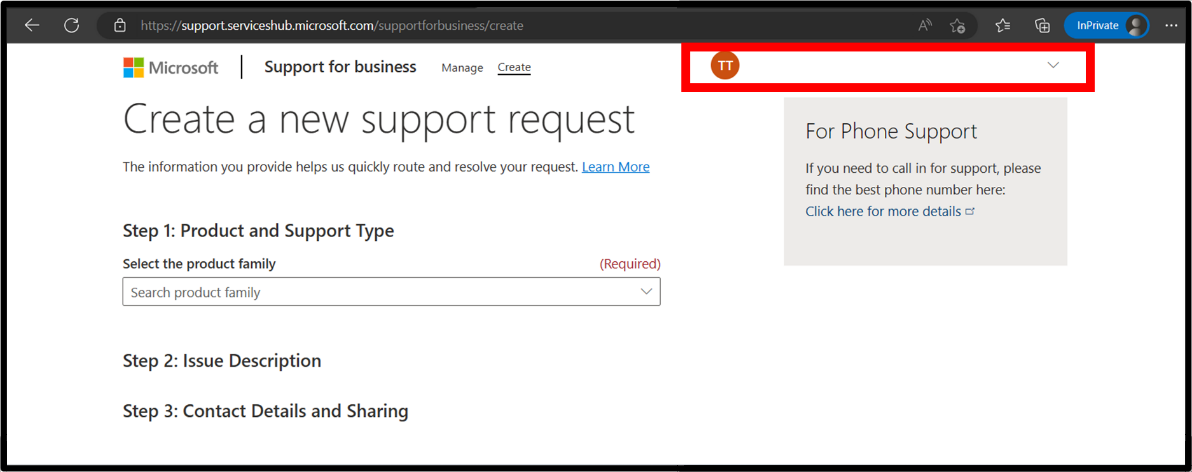
A Termék és támogatás típusban töltse ki az űrlapot. A felhőtermékek átirányítják a megfelelő portálra.
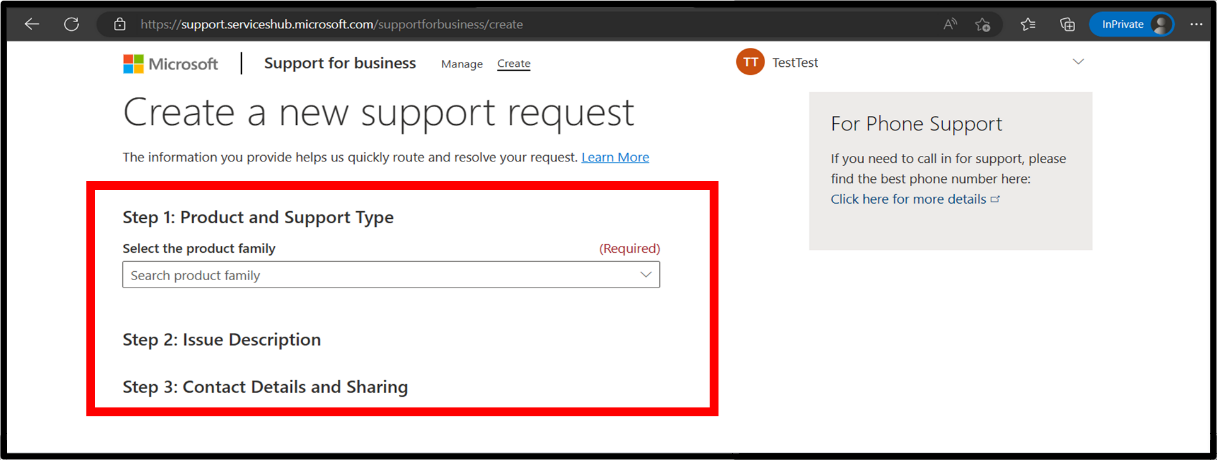
A következő művelet attól függ, hogy korábban hozzáadta-e a támogatási csomagot.
Támogatási csomag hozzáadásához bontsa ki a Szükséges-e további támogatási csomagokat vásárolni vagy hozzáadni? elemet, válassza a Szerződés hozzáadása gombot, és adja meg a hozzáférési azonosítót és a szerződés azonosítóját.
Ha hozzáadta a támogatási csomagot, a hozzáférési azonosító és a szerződésazonosító a fiókjához lesz társítva. Nem kell újból hozzáadnia őket.
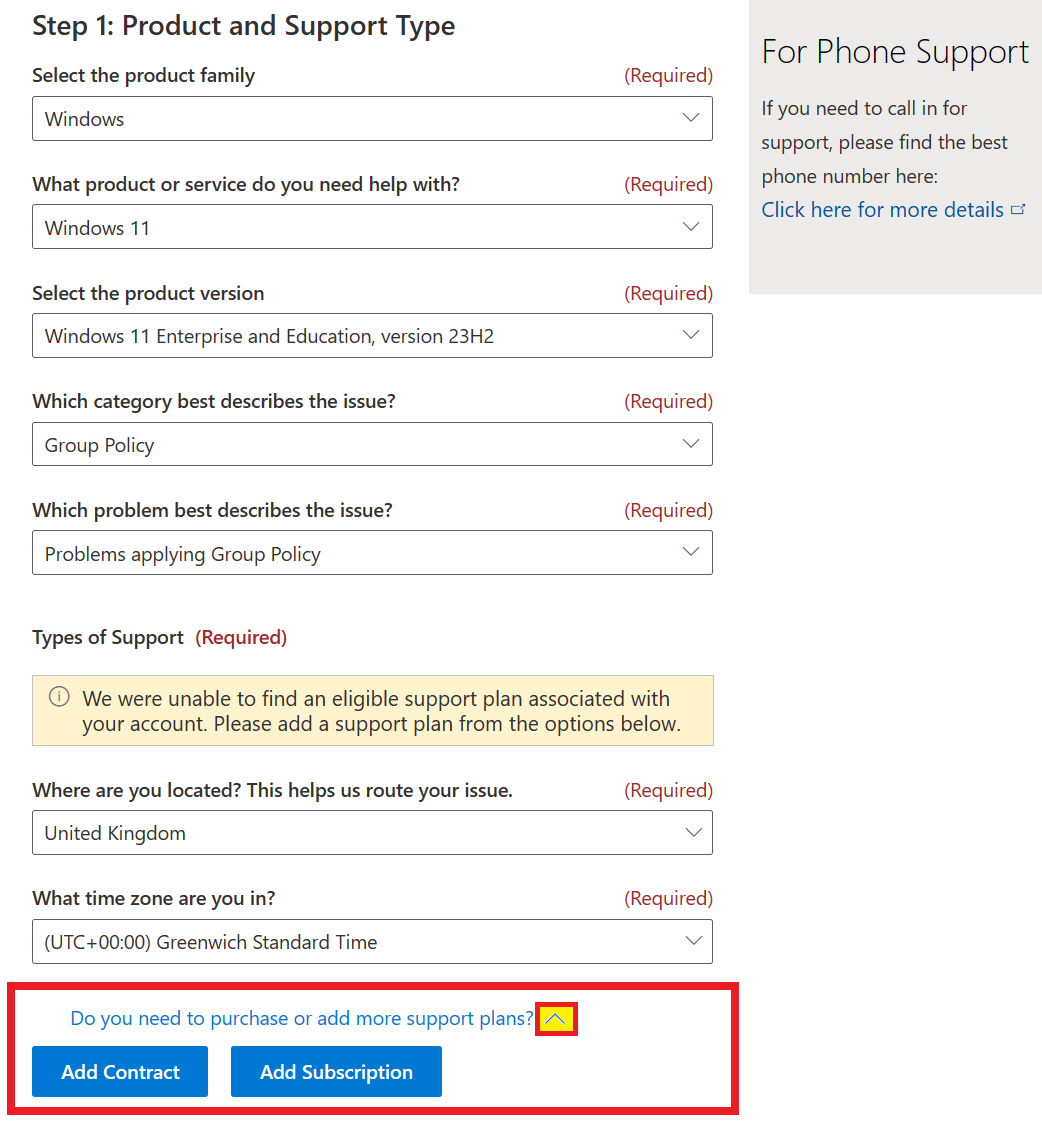
Adja meg a Partnerközpontból kimásolt hozzáférési azonosítót és szerződésazonosítót, és válassza a Hozzáadás lehetőséget. A támogatási csomag megtekintéséhez zárja be a párbeszédpanelt.
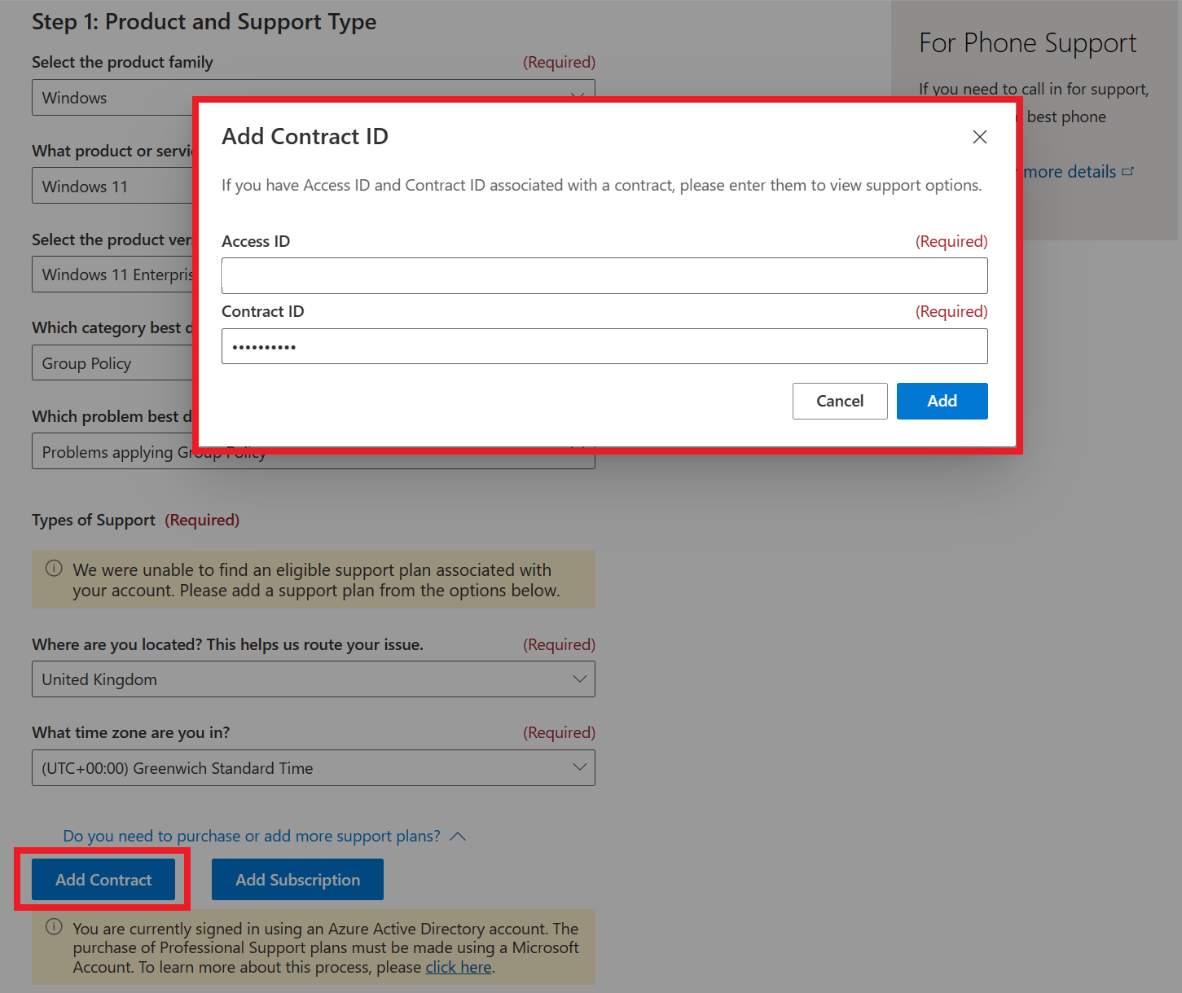
Feljegyzés
Ha a "A szerződés már regisztrálva van" hibaüzenet jelenik meg, az üzenet arra hivatkozik, hogy a szerződés már hozzá van rendelve a fiókjához. A szerződésnek támogatási típusok között kell megjelennie, kivéve, ha 0 incidens van hátra, nem telt el a befejezési dátum, vagy a szerződés nem használható a kiválasztott termékhez.
Válassza ki a támogatási csomagot:
Ha helyszíni támogatással rendelkezik, a támogatási csomag neve a Támogatási típusok csoportban lesz kiválasztva. Válassza ki a támogatási csomagot, töltse ki a probléma részleteit, és válassza a Küldés lehetőséget.
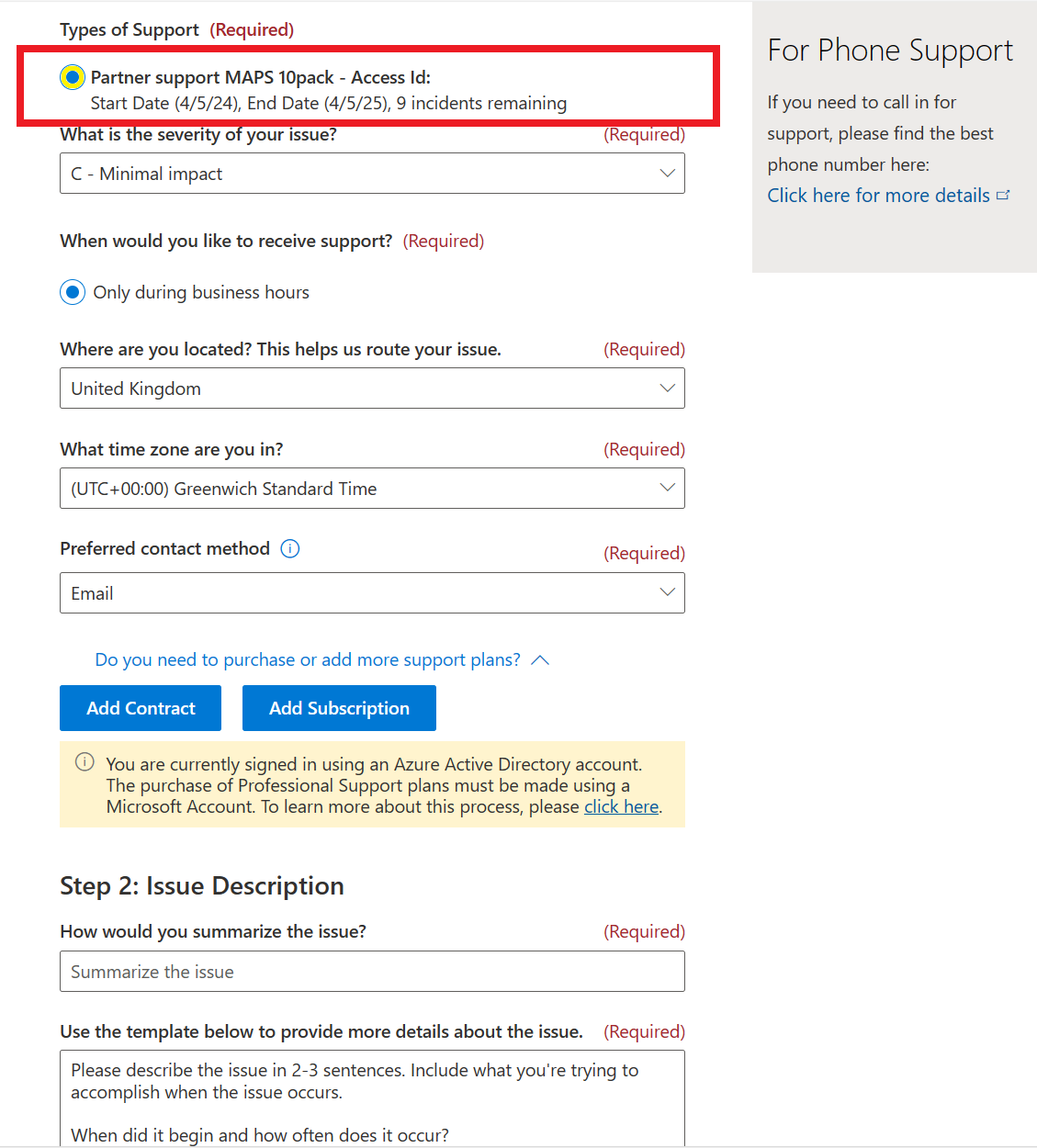
Feljegyzés
Megtekintheti a fennmaradó incidenseket és a befejezési dátumot.
Ha a támogatási csomag nem jelenik meg, a Nem érhető el támogatási csomagok lehetőséget választva további információt kaphat arról, hogy miért nem használhatja a támogatási csomagot.
- A támogatási csomag nem jelenik meg, ha lejárt, nincs még egység, vagy nem használható a megadott termékhez. Például olyan termékverziók esetében, amelyek már nem támogatottak.
- Ha olyan termékhez próbál partnertámogatást használni, amely már nem támogatott, látni fogja, hogy a támogatási csomag nem használható a megadott termékhez. Ha azonban a termék a Rögzített Életciklus Szabályzatban található, vásárolhat incidensenkénti fizetéses (PPI) támogatást.
Ha MSA-fiókkal jelentkezik be, online vásárolhat támogatási incidenst. Például Outlook.com, Gmail stb. Sajnos a Microsoft Entra-fiókok nem jelenítik meg a támogatási lehetőségeket. Lásd: A fizetett professzionális támogatás nem érhető el az Active Directory-fiókokhoz.
Megtudhatja, hogy hány partnertámogatási incidens marad
A fennmaradó incidenseket csak az Üzleti támogatás portálon tekintheti meg, miután kiválasztott egy helyszíni terméket. A felhőportálok (például az Azure Portal, a Power Platform vagy az LCS) nem jelenítik meg a fennmaradó vagy befejező incidenseket. Ehelyett elrejtik a támogatási szerződést, ha nem maradnak incidensek, vagy lejár. A felhőtermékeknél fennmaradó incidensek megtekintéséhez ki kell választania egy helyszíni terméket. (Ha kiválasztja a felhőtermékeket, a rendszer átirányítja. Ezért az Üzleti támogatás portál a helyszíni és a felhőbeli támogatási csomagokhoz is használható.
Helyszíni támogatási incidens létrehozása
A folyamat elindításához használja az Üzleti támogatás portált. Nem hozunk létre támogatási kérést, mert nem fejezzük be a folyamatot.
Az incidensek fennmaradó információi a termékinformációk megadása után jelennek meg a Támogatási vagy nem elérhető támogatási csomagok típusai szakaszban.
Annak kiderítéséhez, hogy hány partnertámogatási incidens marad:
Jelentkezzen be az Üzleti támogatás portálra, és válassza a Windows 11-et , illetve bármilyen verziót, kategóriát vagy problémát. (Ne válasszon felhőterméket, vagy a rendszer átirányítja.)
Ezen információk megadásával megjelennek a Támogatási vagy nem elérhető támogatási csomagok típusai szakasz, ahol az incidensek továbbra is láthatók.
Ha a támogatási szerződést a fiókjához kell társítania, bontsa ki a Szükséges vásárlás vagy további támogatási csomagok hozzáadása elemet, majd a Szerződés hozzáadása gombra kattintva adja meg a hozzáférési azonosítót és a szerződés azonosítóját (fiókonként csak egyszer kell megadnia).
Ha a támogatási szerződés érvényes a helyszíni termékekre, a partnertámogatási csomag megjelenik a Támogatási típusok szakaszban. A támogatási jegy megnyitásakor vagy bezárásakor a fennmaradó incidensek száma frissül.
Ha társította a támogatási szerződést, de nem jelenik meg, akkor vagy a kiválasztott termék vagy verzió érvénytelen, lejárt a támogatási szerződése, vagy nincs további partnertámogatási incidense.
Ha ellenőriznie kell, hogy a partneri aláírás támogatási incidensei továbbra is fennállnak-e, van egy másik lépés: Bontsa ki a Nem érhető el támogatási csomagok szakaszt a partner aláírási adatainak megtekintéséhez. A partneri aláírás támogatása nem érvényes a helyszíni termékekre, ezért jelenik meg a Nem érhető el támogatási csomagok szakaszban (a Windows 11-et választottuk a helyszíni munkafolyamat használatához).
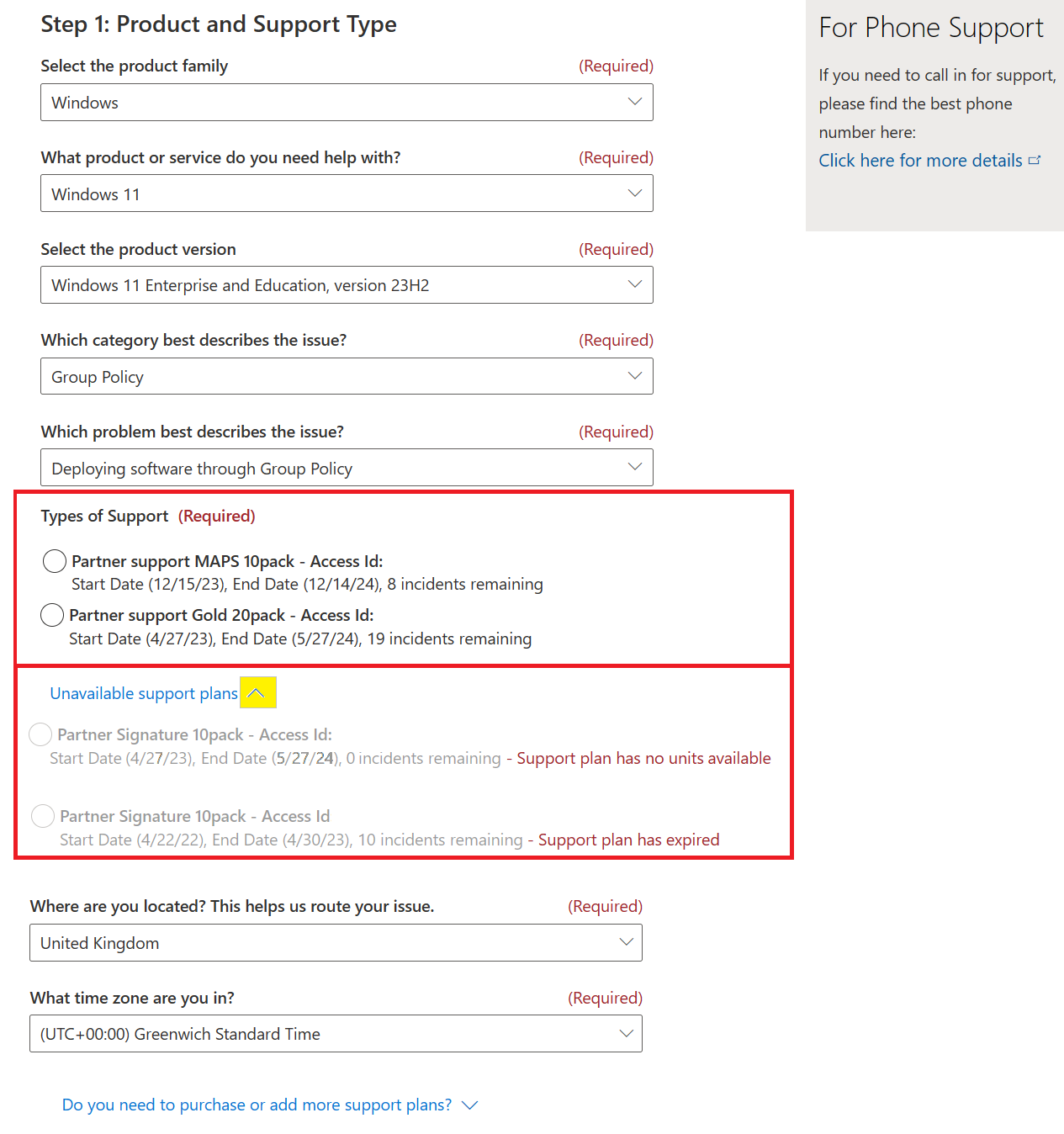
Ha megjelenik a partnertámogatási csomag, a kiválasztott termék vagy verzió érvénytelen, lejárt a támogatási szerződés, vagy nem maradnak partnertámogatási incidensek.
Ha MSA-fiókot használ a bejelentkezéshez, további támogatási incidenseket vásárolhat online. (Fizetős támogatás vásárlásához nem használhat Microsoft Entra-fiókot).
Műszaki konzultációs kérelem beküldése isV-k számára
Az ISV műszaki konzultációs előnyei csak az ISV Success szolgáltatásban regisztrált partnerek számára érhetők el.
Az ISV műszaki konzultációs előnyeinek megtekintése a Partnerközpontban:
Jelentkezzen be a Partnerközpontba és válassza a Előnyökmenüpontot.
Válassza a Technikai konzultáció > támogatási lehetőséget.
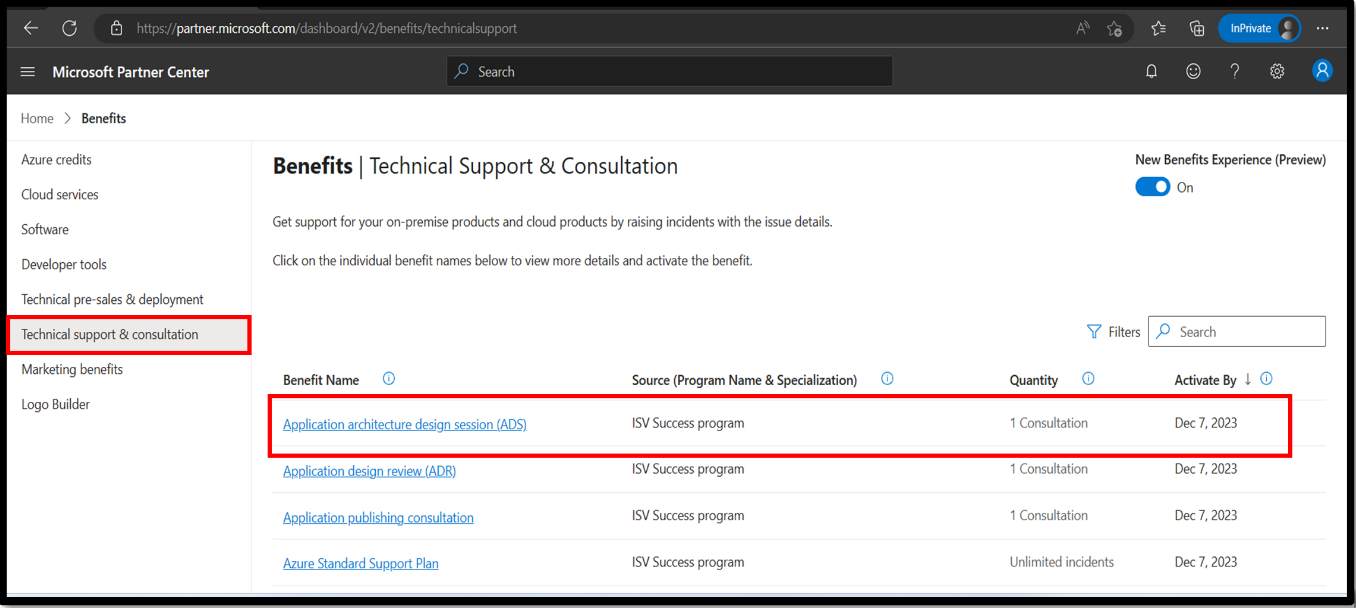
Az ISV technikai konzultáció kérése:
Válassza ki a műszaki konzultáció előnyének nevét (például az alkalmazásarchitektúra tervezési munkamenetét) a rácsnézetben.
Az előny aktiválása. Válassza az Aktiválás lehetőséget, ha konzultációs kérelmet szeretne küldeni a csapatnak.
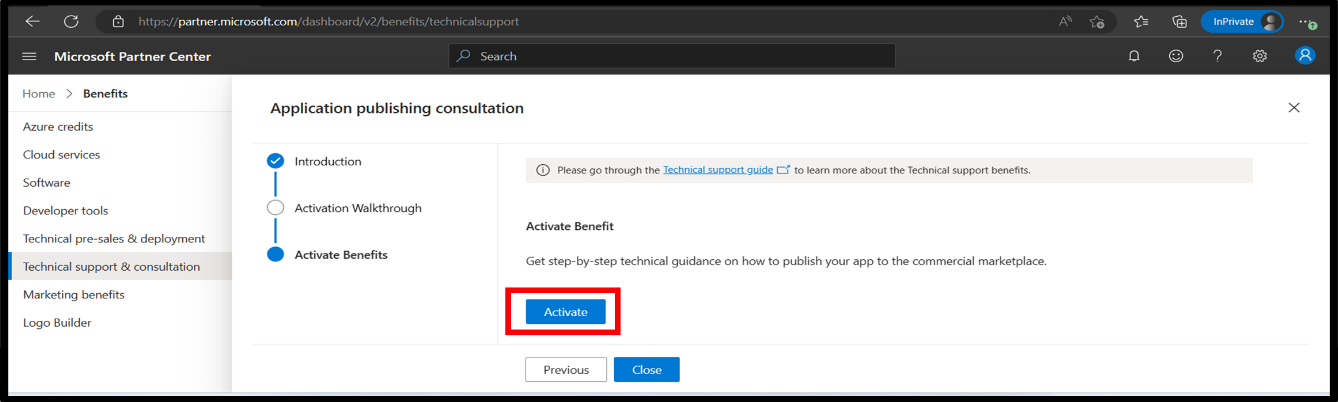
Partner premier támogatási csomagjai
Fizetős támogatást kaphat a Microsofttól, amely technikai támogatást és számos további szolgáltatáslehetőséget tartalmaz.
Összehasonlíthatja a partnertámogatási csomagokat , vagy megtekintheti a partnerspecifikus csomagokra vonatkozó alábbi cikkeket:
- A partnerek elsődleges támogatása a Microsoft legmagasabb szintű technikai támogatása.
- A partnerek speciális támogatása csak a felhőalapú termékekre vonatkozik.
Következő lépések
Visszajelzés
Hamarosan elérhető: 2024-ben fokozatosan kivezetjük a GitHub-problémákat a tartalom visszajelzési mechanizmusaként, és lecseréljük egy új visszajelzési rendszerre. További információ: https://aka.ms/ContentUserFeedback.
Visszajelzés küldése és megtekintése a következőhöz: